
计算机绘图 文字、表格、块 水利与建筑工程学院 工程图学课程组
计算机绘图—AutoCAD 第八讲 文字、表格、块
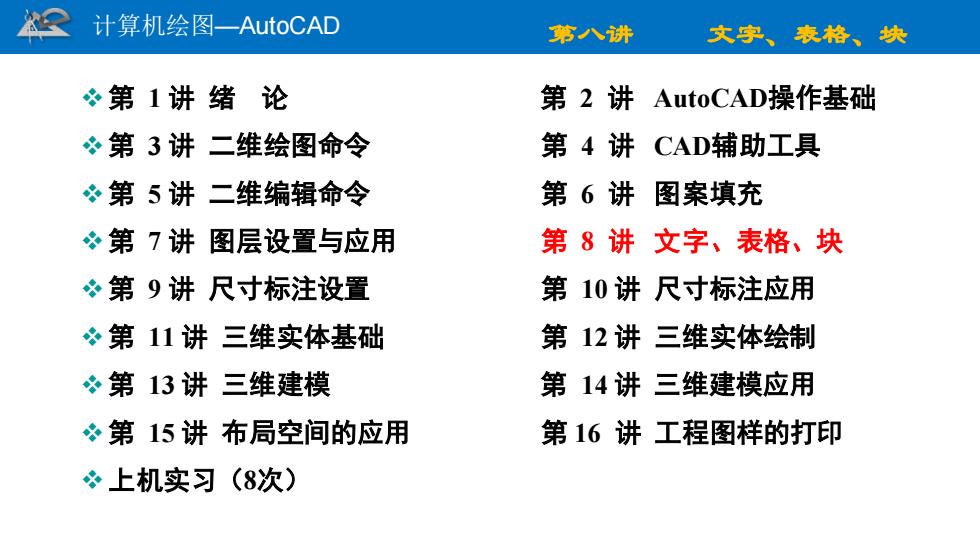
会计算机绘图一AutoCAD 第入讲 文字、表格、块 第1讲绪论 第2讲AutoCAD操作基础 第3讲二维绘图命令 第4讲CAD辅助工具 ”第5讲二维编辑命令 第6讲图案填充 ”第7讲图层设置与应用 第8讲文字、表格、块 第9讲尺寸标注设置 第10讲尺寸标注应用 第11讲三维实体基础 第12讲三维实体绘制 第13讲三维建模 第14讲三维建模应用 第15讲布局空间的应用 第16讲工程图样的打印 上机实习(8次)
计算机绘图—AutoCAD 第八讲 文字、表格、块 ❖第 1 讲 绪 论 第 2 讲 AutoCAD操作基础 ❖第 3 讲 二维绘图命令 第 4 讲 CAD辅助工具 ❖第 5 讲 二维编辑命令 第 6 讲 图案填充 ❖第 7 讲 图层设置与应用 第 8 讲 文字、表格、块 ❖第 9 讲 尺寸标注设置 第 10 讲 尺寸标注应用 ❖第 11 讲 三维实体基础 第 12 讲 三维实体绘制 ❖第 13 讲 三维建模 第 14 讲 三维建模应用 ❖第 15 讲 布局空间的应用 第 16 讲 工程图样的打印 ❖上机实习(8次)
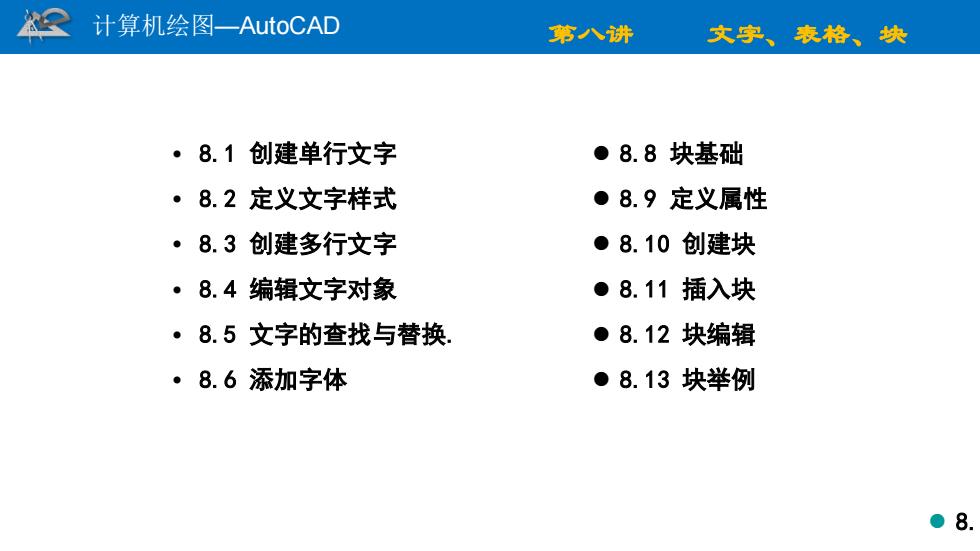
2 计算机绘图一AutoCAD 第八讲 文字、表格、块 ·8.1创建单行文字 ●8.8块基础 。8.2定义文字样式 ●8.9定义属性 。 8.3创建多行文字 ●8.10创建块 ·8.4编辑文字对象 ●8.11插入块 。8.5文字的查找与替换 ●8.12块编辑 ·8.6添加字体 ●8.13块举例 ●8
计算机绘图—AutoCAD 第八讲 文字、表格、块 • 8.1 创建单行文字 • 8.2 定义文字样式 • 8.3 创建多行文字 • 8.4 编辑文字对象 • 8.5 文字的查找与替换. • 8.6 添加字体 ⚫ 8.8 块基础 ⚫ 8.9 定义属性 ⚫ 8.10 创建块 ⚫ 8.11 插入块 ⚫ 8.12 块编辑 ⚫ 8.13 块举例 ⚫ 8.7

空计算机绘图一AutoCAD 第八讲 文字、表格、块 81创建单行文字 【功能】 用于尺寸标注、图纸说明、技术要求、明细栏、标题栏等。 【访问方式】 默认选项卡/“注释”面板/“单行文字”按钮; “注释”选项卡/“文字”面板/“单行文字”按钮; “绘图”下拉菜单/文字/单行文字; 命令行/text。 A 默队瓶入注释参数化视西管理鹅 Standard 后柱 A 收立议字 多行文字 母25 文字00 )A多行文字M 多行文字 A 单行文字S) 司缩放 文字
计算机绘图—AutoCAD 第八讲 文字、表格、块 8.1 创建单行文字 【功能】 用于尺寸标注、图纸说明、技术要求、明细栏、标题栏等。 【访问方式】 默认选项卡/“注释”面板/“单行文字”按钮; “注释”选项卡/“文字”面板/“单行文字”按钮; “绘图”下拉菜单/文字/单行文字; 命令行/text
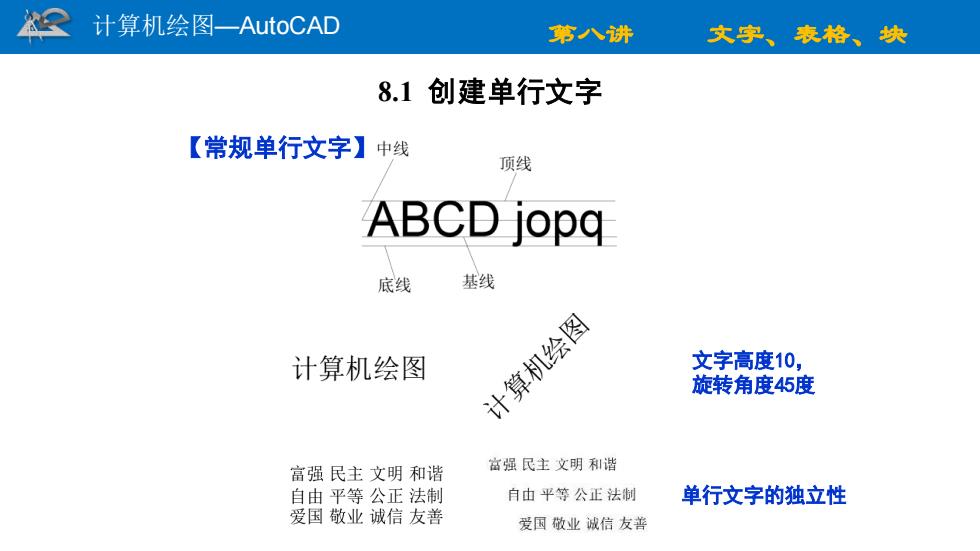
2 计算机绘图一AutoCAD 第八讲 文字、表格、块 8.1创建单行文字 【常规单行文字】 中线 顶线 ABCD jopq 底线 基线 计算机绘图 计算机绘图 文字高度10, 旋转角度45度 富强民主文明和谐 盆强民主文明和谐 自由平等公正法制 白由平等公正法制 单行文字的独立性 爱国敬业诚信友善 爱国敬业诚信友普
计算机绘图—AutoCAD 第八讲 文字、表格、块 8.1 创建单行文字 文字高度10, 旋转角度45度 【常规单行文字】 单行文字的独立性
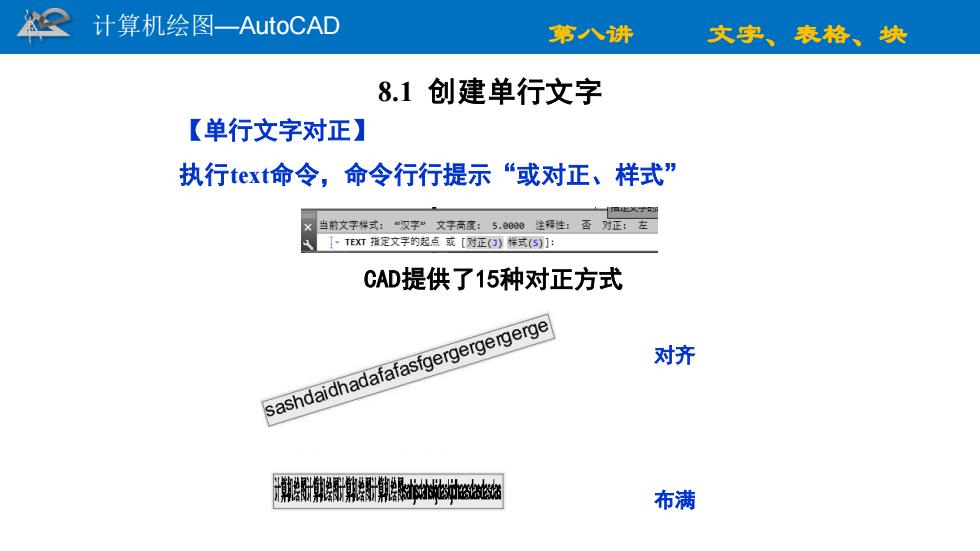
径计算机绘图一AutoCAD 第八讲 文字、表格、块 81创建单行文字 【单行文字对正】 执行text命令,命令行行提示“或对正、样式” 当前文字样式:“汉字”文字高度:5.6088注释性:香对正:左 TEx灯指定文字的起点或[对正()样式(5)]: CAD提供了15种对正方式 sashdaidhadafafasfgergergergerge 对齐 布满
计算机绘图—AutoCAD 第八讲 文字、表格、块 8.1 创建单行文字 对齐 布满 CAD提供了15种对正方式 【单行文字对正】 执行text命令,命令行行提示“或对正、样式
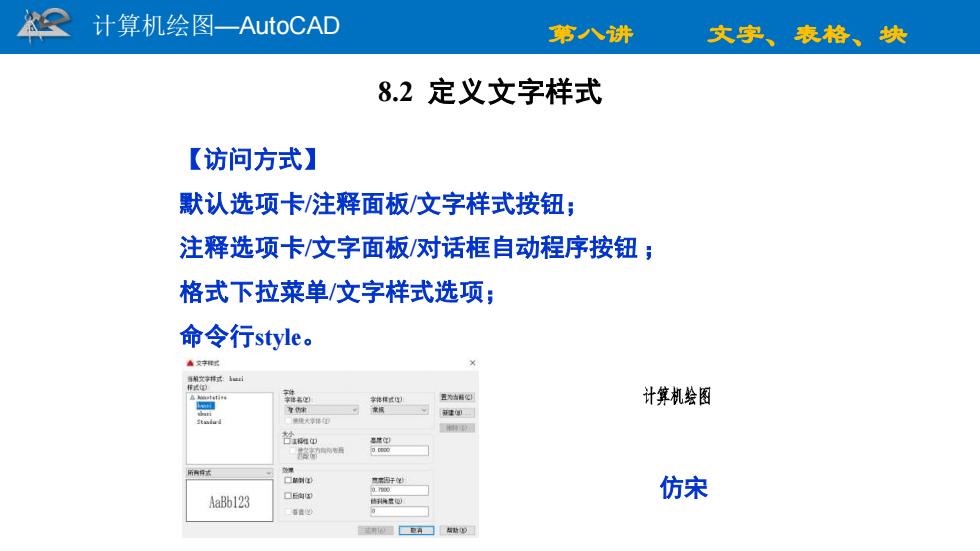
计算机绘图一AutoCAD 第八讲 文字、表格、块 8.2定义文字样式 【访问方式】 默认选项卡/注释面板/文字样式按钮; 注释选项卡/文字面板/对话框自动程序按钮; 格式下拉菜单/文字样式选项; 命令行style. 学地样赋印 置为 计算机绘图 新生闻 答 口解到国 口E国 仿宋 AaBb123 A
计算机绘图—AutoCAD 第八讲 文字、表格、块 8.2 定义文字样式 【访问方式】 默认选项卡/注释面板/文字样式按钮; 注释选项卡/文字面板/对话框自动程序按钮 ; 格式下拉菜单/文字样式选项; 命令行style。 仿宋
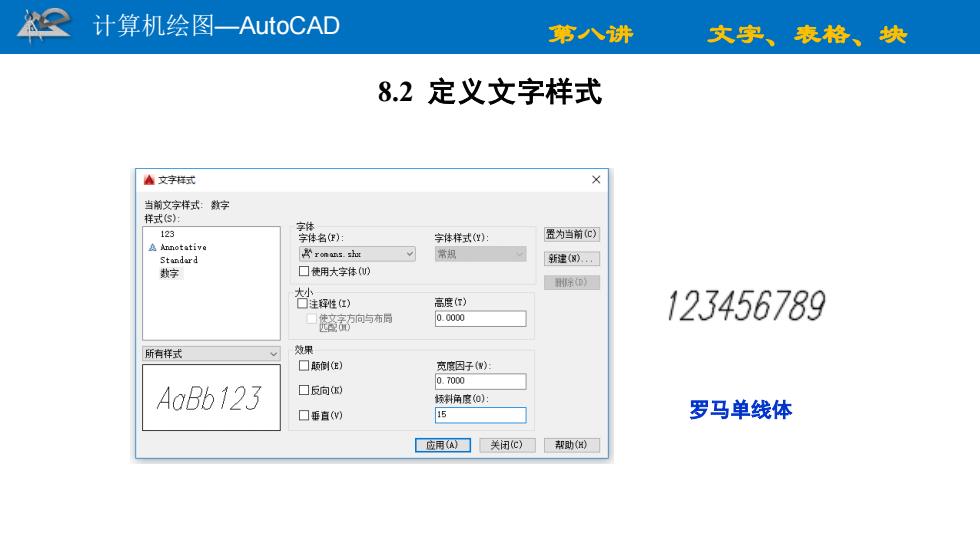
空计算机绘图一AutoCAD 第八讲 文字、表格、块 8.2定义文字样式 文字标式 当前文字样式:数字 样式(S): 123 韩名日 字体样式() 置为当前(c) Standard ronans.shat 常识 新建)。. 数字 口使用大字体(们 大小 注辉性(红) 高度(T) 整向与布员 0.000 123456789 所有样式 效果 ☐颠倒E) 宽度因子(W) 0.7000 AaBb123 口反向) 顷料角度(@): 口垂直) 15 罗马单线体 应雨A 关闭C) 邦助)
计算机绘图—AutoCAD 第八讲 文字、表格、块 8.2 定义文字样式 罗马单线体

☒ 计算机绘图一AutoCAD 第八讲 文字、表格、块 8.2定义文字样式 【注释性】 自动完成缩放注释的过程,从而注释能够以正确的大小在图样上打印 或显示。 【状态栏按钮】 R交人11/100%, 在使用注释性时,打开状态栏显示注释和自动添加注释比例
计算机绘图—AutoCAD 第八讲 文字、表格、块 8.2 定义文字样式 【注释性】 自动完成缩放注释的过程,从而注释能够以正确的大小在图样上打印 或显示。 【状态栏按钮】 在使用注释性时,打开状态栏显示注释和自动添加注释比例

☒ 计算机绘图一AutoCAD 第八讲 文字、表格、块 8.3创建多行文字 【访问方法】 默认选项卡/“注释”面板“多行文字”按钮; “注释”选项卡/“文字”面板/“多行文字”按钮; “绘图”下拉菜单文字/多行文字; 命令行/mtext(T)。 命合:teX对 当前文乎样式:"123”文学高受:7注释推:否 A·NTEXT指定第一角点: 当前文字样式:"123”文字简度:7注释性:否 指定第一丹点: A·TEX灯指尼对内点或[高度(H)对正(O)行是(L)旋转(R)样式(S)宽度侧)栏(C)]:
计算机绘图—AutoCAD 第八讲 文字、表格、块 8.3 创建多行文字 【访问方法】 默认选项卡/“注释”面板/“多行文字”按钮; “注释”选项卡/“文字”面板/“多行文字”按钮; “绘图”下拉菜单/文字/多行文字; 命令行/mtext(T)